Kaip eksportuoti „Safari“ žymes „iPhone“ / „Mac“ sistemoje „Chrome“
„Google Chrome“ laikoma viena iš labiausiai naudojamųpopuliariose naršyklėse, tačiau vis tiek jos iš anksto nėra įdiegta kartu su „Mac OS“. Tai viena greičiausių naršyklių aplink, o kalbant apie „Chrome“, žymių valdymą galima atlikti kur kas greičiau. Ši procedūra taip pat taikoma, jei „Safari“ žymes perkeliate iš „iPhone 5/6/7/8 / X“ į savo kompiuterį. Bet kaip tai padaryti eksportuoti „Safari“ žymes į „Chrome“ naršyklę? Atsakymą galite rasti šiame straipsnyje. Pažiūrėkime.
- 1 dalis: Kaip eksportuoti „Safari“ žymes iš „iPhone“ į „Chrome“
- 2 dalis: Kaip eksportuoti „Safari“ žymes iš „Mac“ į „Chrome“
1 dalis: Kaip eksportuoti „Safari“ žymes iš „iPhone“ į „Chrome“
Dabar, jei norite perkelti žymes iš„Safari“ į „Chrome“, tada procedūra gali būti sunki, nes perkeliate failus iš vieno įrenginio į kitą. Tačiau yra ir trečiųjų šalių įrankių, skirtų palengvinti jūsų naštą, pavyzdžiui, „Tenorshare iCareFone“. Tai yra efektyvus duomenų perdavimo įrankis, galintis perkelti žymes iš „Safari“ į HTML failą. Taip pat galite pasirinktinai pasirinkti savo žymes, taip pat ir perkeldami. Žymių perkėlimo procedūra naudojant „Tenorshare iCareFone“ yra paminėta žemiau. Ketiname naudoti „Tenorshare iCareFone“ funkciją Tvarkyti, naudodami šią funkciją galėsite valdyti 8 tipų failus, įskaitant žymes.
1. Dabar atsisiųskite ir įdiekite programą į savo asmeninį kompiuterį ir tada prijunkite įrenginius.
2. Aptikus jūsų „iPhone“, jūsų „iPhone“ pasirodys pranešimas. Bakstelėkite tą pranešimą: „Pasitikėkite šiuo kompiuteriu“. Dabar ryšys pavyko.
3. Po to spustelėkite skirtuką Tvarkyti.

4. Kairėje skydelio pusėje pateikiami 8 tipų failai, turite pasirinkti Žymos.
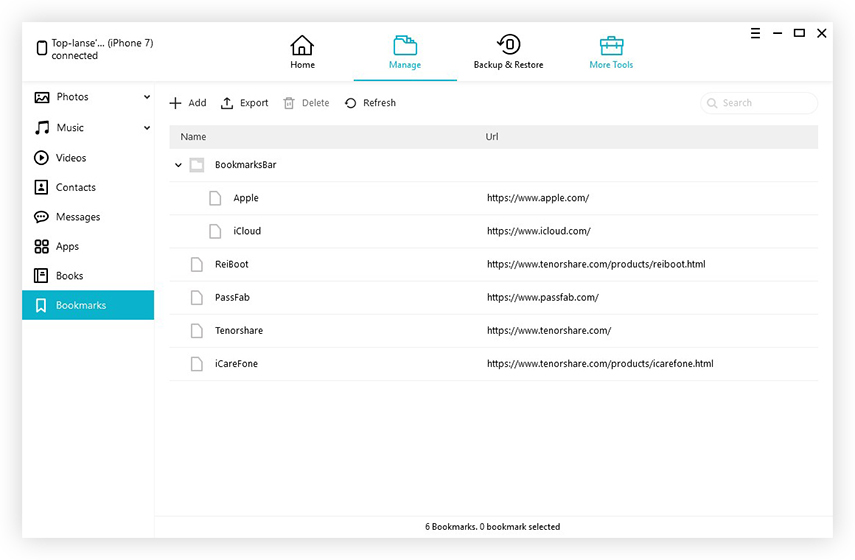
5. Jūsų tikslas yra eksportuoti šias žymes. Taigi, pasirinkite Žymos ir spustelėkite mygtuką „Eksportuoti“.
6. Pasirinkite vietą ir jūsų failai bus ten perkelti.

Tai yra pirmoji dviejų dalių proceso dalis. Ką tik eksportavote „Safari“ žymes į HTML ir dabar turite jas importuoti į „Chrome“. Tokiu būdu galite importuoti žymes iš „Safari“ į „Chrome“:
1. Atidarykite kompiuterį ir uždarykite visas atidarytas naršykles.
2. Dabar paleiskite „Google Chrome“.
3. Naršyklės viršuje eikite į meniu.
4. Jūs turite spustelėti „Bookmarks Import Bookmarks and Settings“.

5. Galiausiai spustelėkite Importuoti ir importuoti .html failą, kurį ką tik eksportavote naudodami „iCareFone“.

Taigi, jei jūsų naršyklėje jau yra žymės, naujai importuotos žymės bus laikomos „kitomis žymėmis“.
2 dalis: Kaip eksportuoti „Safari“ žymes iš „Mac“ į „Chrome“
Taip pat gali tekti eksportuoti „Safari“ žymes iš „Mac“, kad galėtumėte naudoti jas „Chrome“. Štai kaip juos eksportuoti iš „Mac“:
1. Paleiskite „Safari“ programą „Mac“. Dabar jūs turite eksportuoti žymes.
2. Eikite į Failas, tada eikite į „Eksportuoti žymes“.
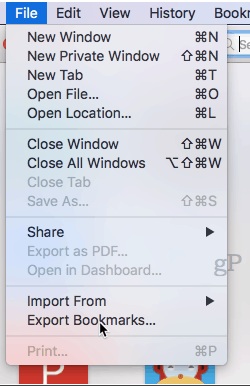
3. Atsidarius dialogo langui Įrašyti, turite pasirinkti žymių vietą.
4. Po to spustelėkite mygtuką „Išsaugoti“.
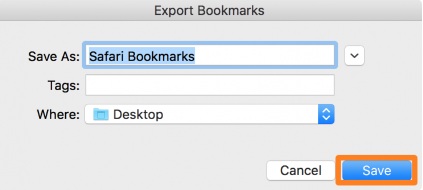
5. Dabar nukopijuokite tuos „Safari bookmarks.html“ failus į „flash drive“ arba nusiųskite juos į saugyklą debesyje.
6. Dabar, jei norite naudoti tuos failus, tiesiog atidarykite naršyklę, tada vilkite ir upuść juos ten.
Pirmoje dalyje eksportavote „Safari“ žymes, bet dabar jas turite importuoti į „Chrome“:
1. Eikite į savo kompiuterį ir uždarykite visas atidarytas naršykles.
2. Paleiskite „Google Chrome“.
3. Naršyklės viršuje eikite į meniu.
4. Jūs turite spustelėti „Bookmarks Import Bookmarks and Settings“.

5. Galiausiai spustelėkite Importuoti.
Tai yra pati paprasčiausia „Safari“ žymių sinchronizavimo su chromu procedūra.
Išvada
Mūsų tikslas buvo perkelti „Safari“ žymes taipkad juos galima naudoti „Chrome“ naršyklėje. „Safari“ galima naudoti „iPhone“ ir „Mac“. Taigi iš pradžių „iPhone“ galite iš čia eksportuoti „Safari Bookmarks“ į „Chrome“ ir jomis naudotis. Galite juos naudoti naudodami „Tenorshare iCareFone“ tvarkymo funkciją, norėdami juos eksportuoti ir importuoti tiesiai į „Chrome“. Dabar ateina „Mac“, taip pat galite sinchronizuoti „Safari“ su „Chrome“ naudodami įprastus metodus. Pasirinkite vieną pagal savo poreikius ir reikalavimus. Visi metodai yra išbandyti ir išbandyti, ir veikia gerai, jei elgiatės teisingai! Mes labai rekomenduojame „iCareFone“ bet kokio tipo duomenų perdavimui ir ypač žymių perdavimui. Nepraleiskite šios nuostabios programinės įrangos!










